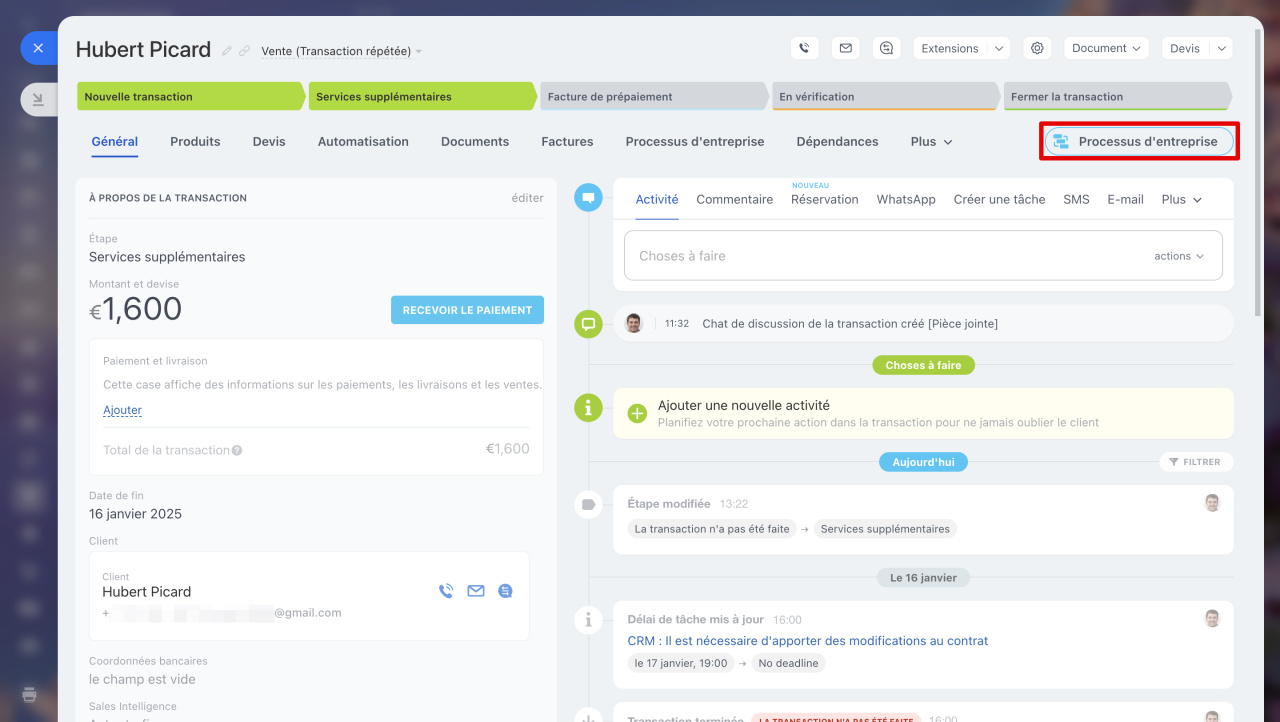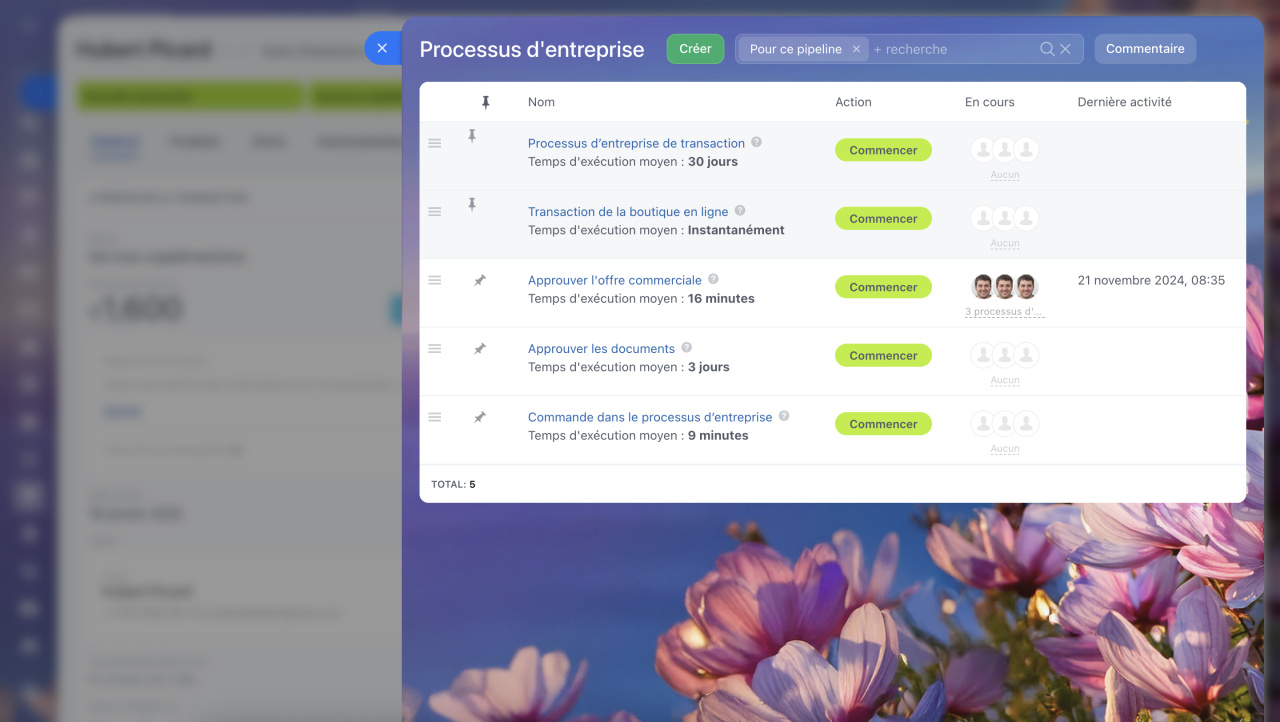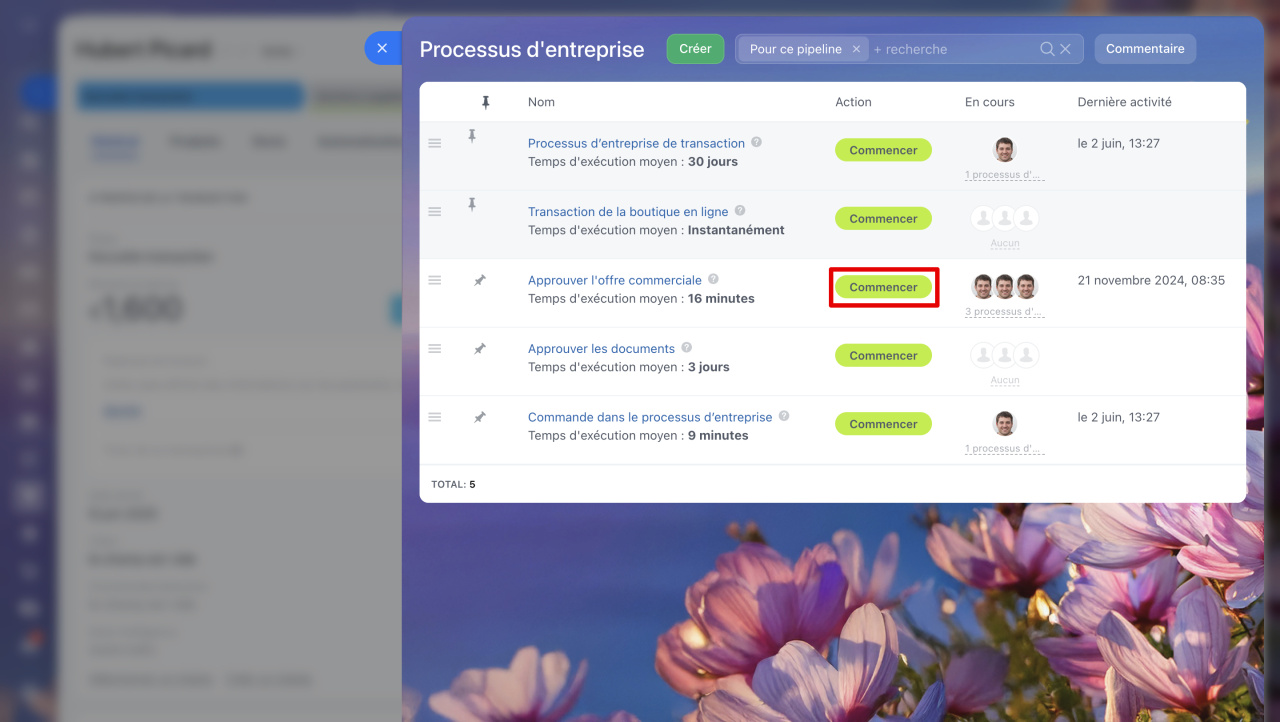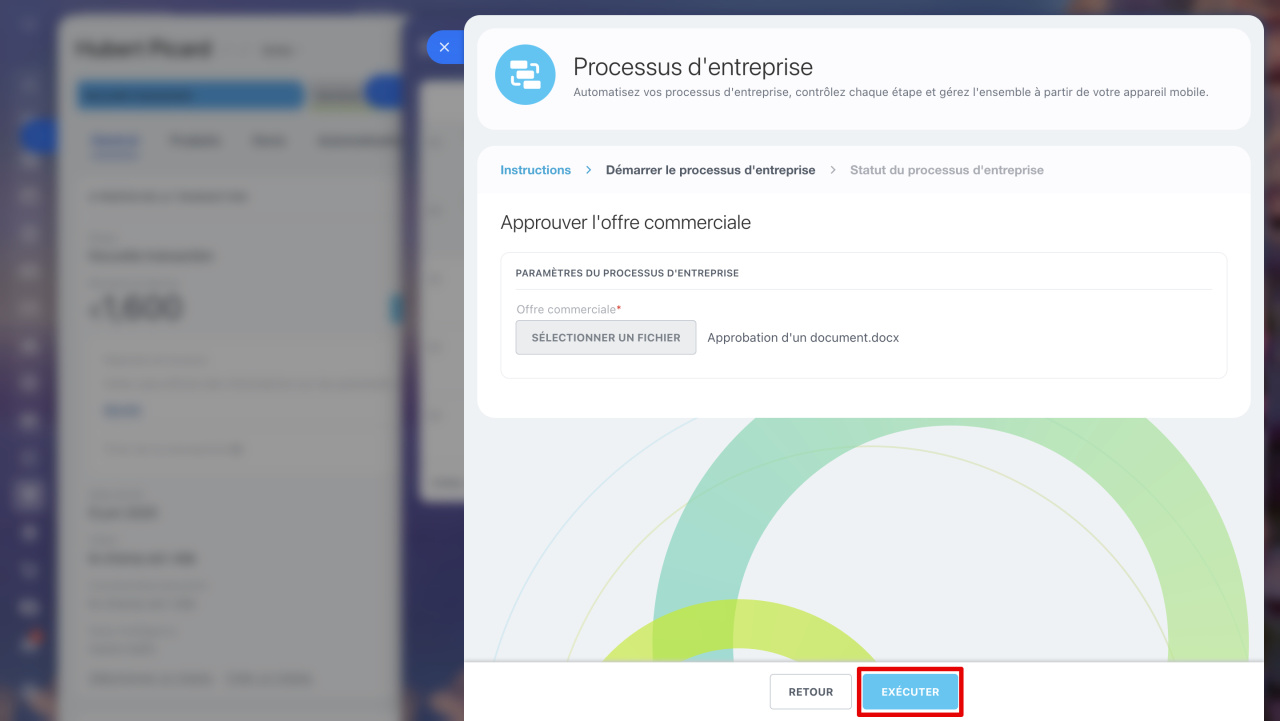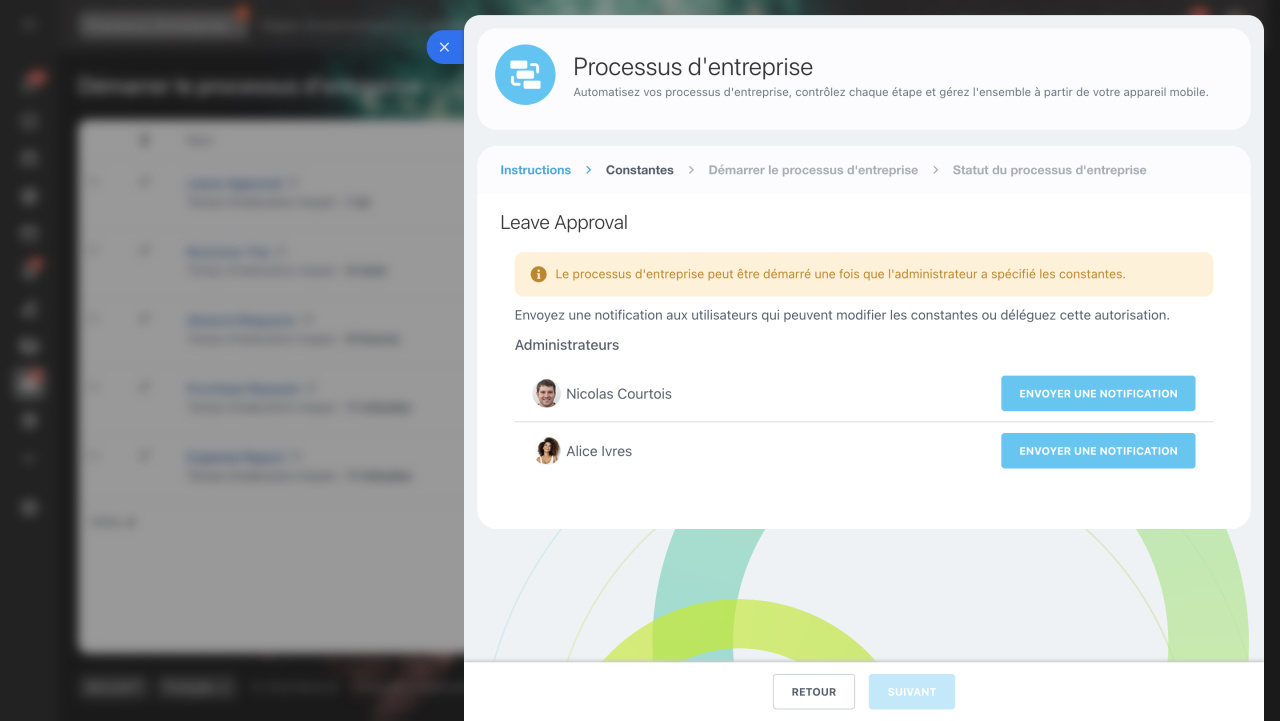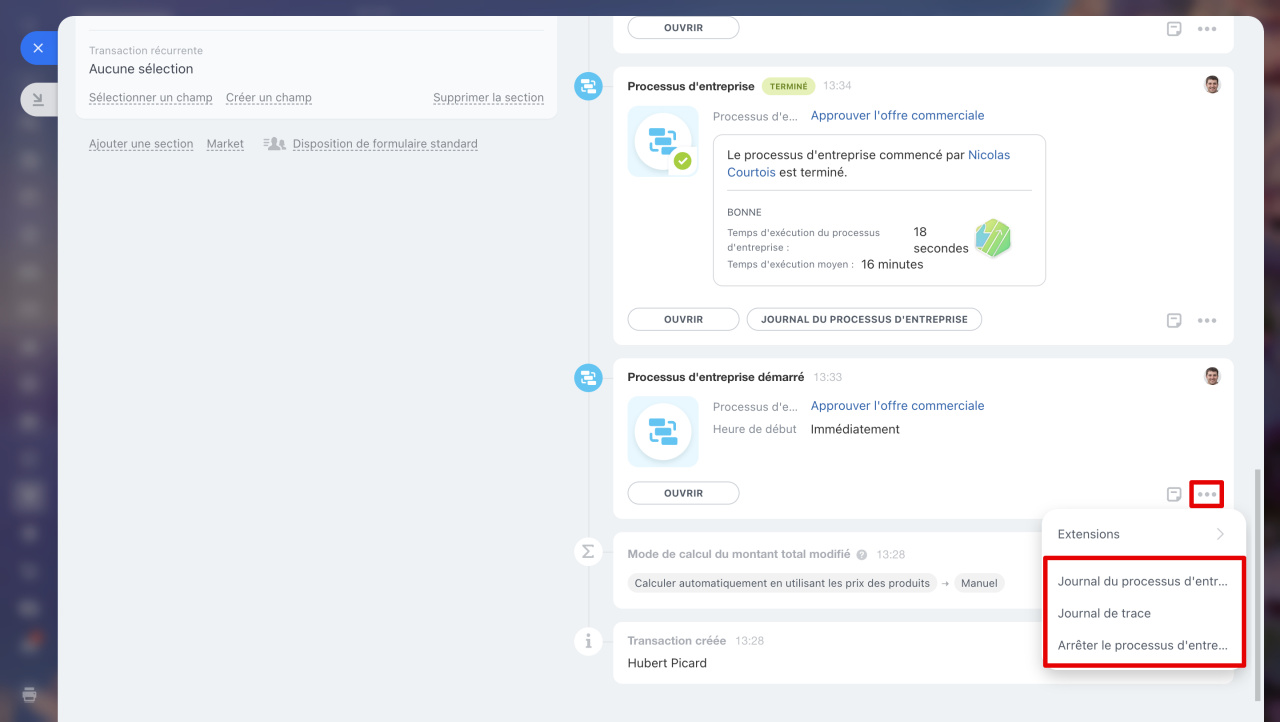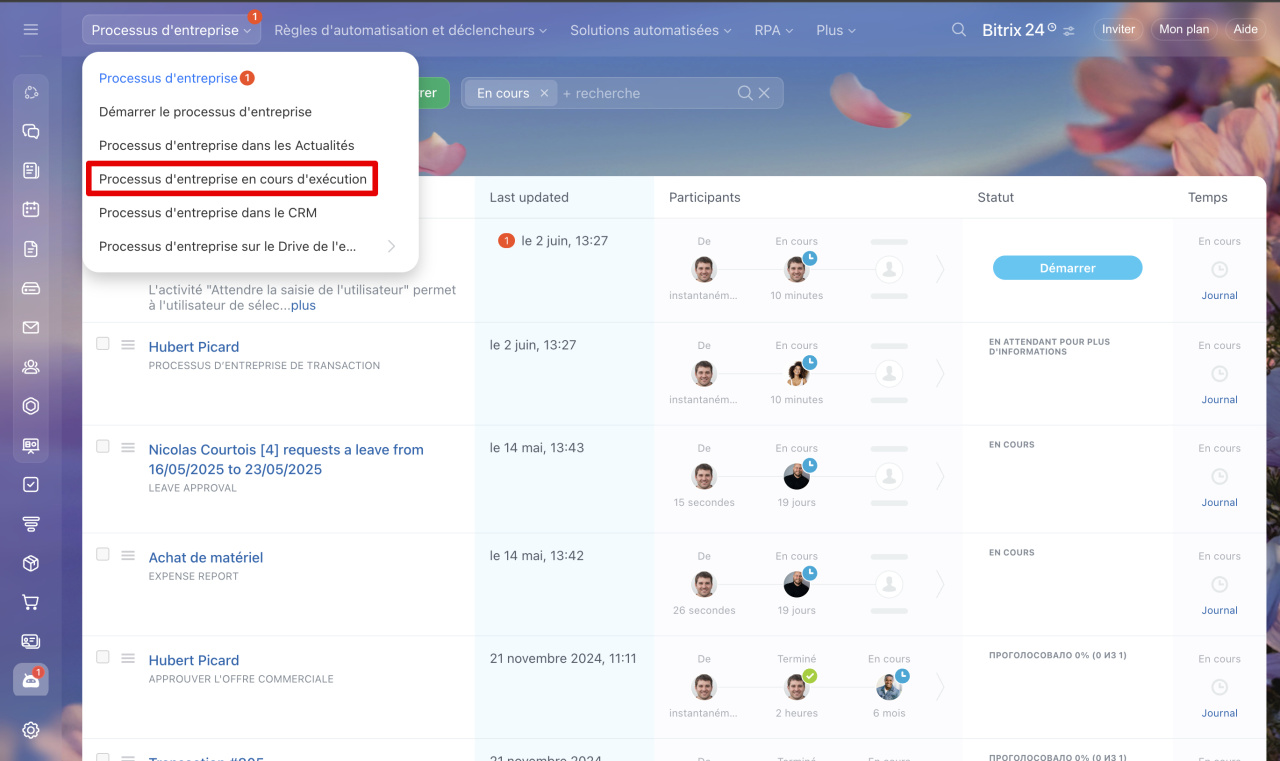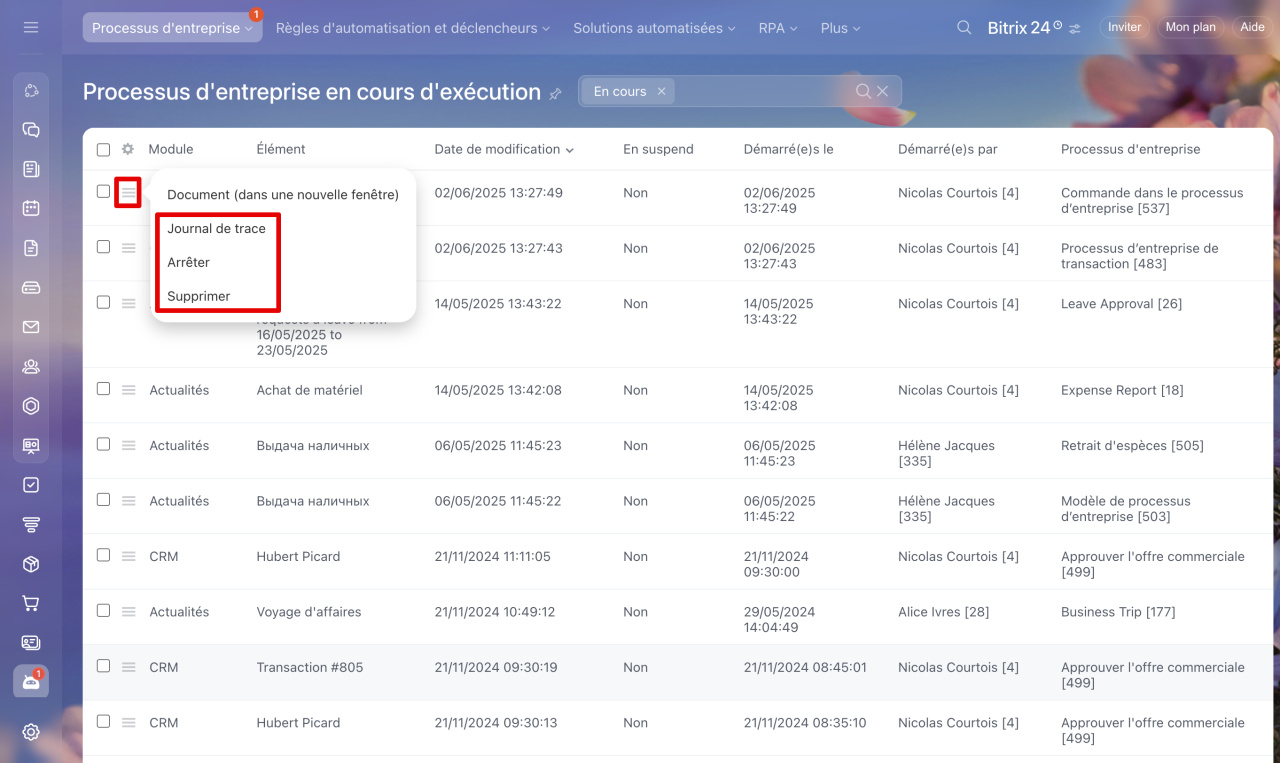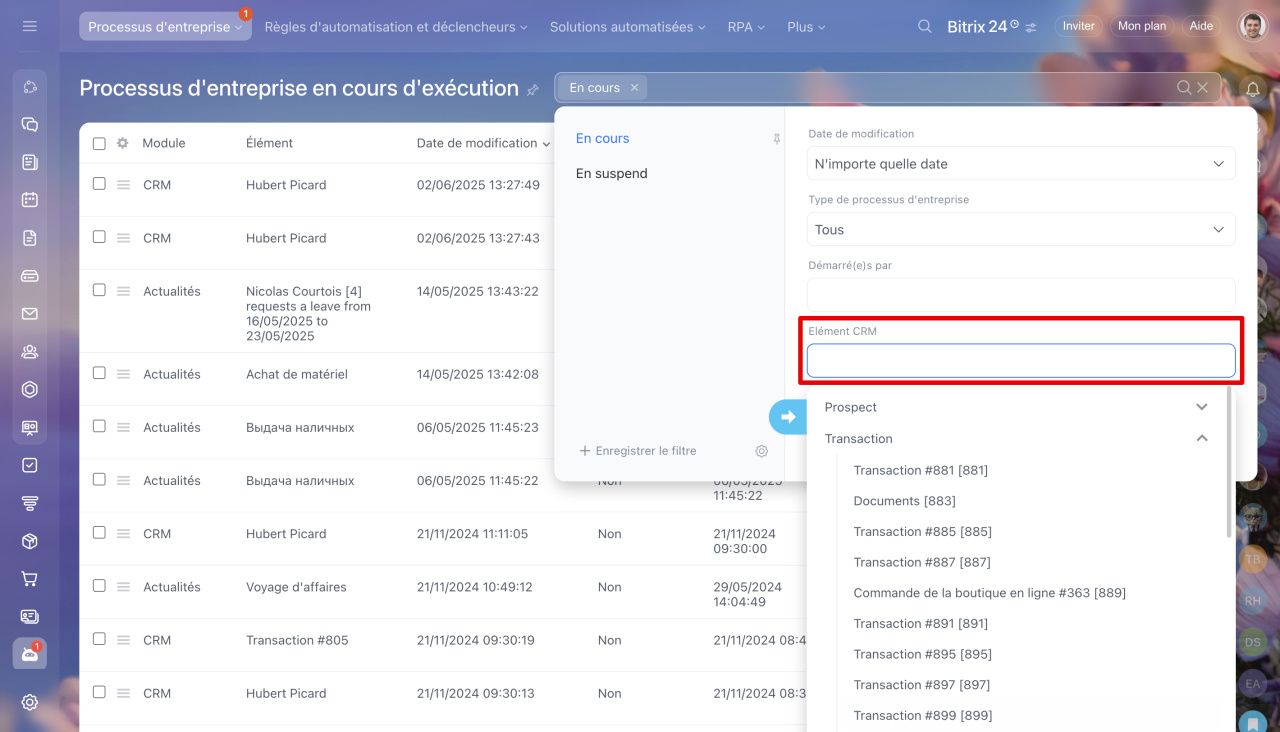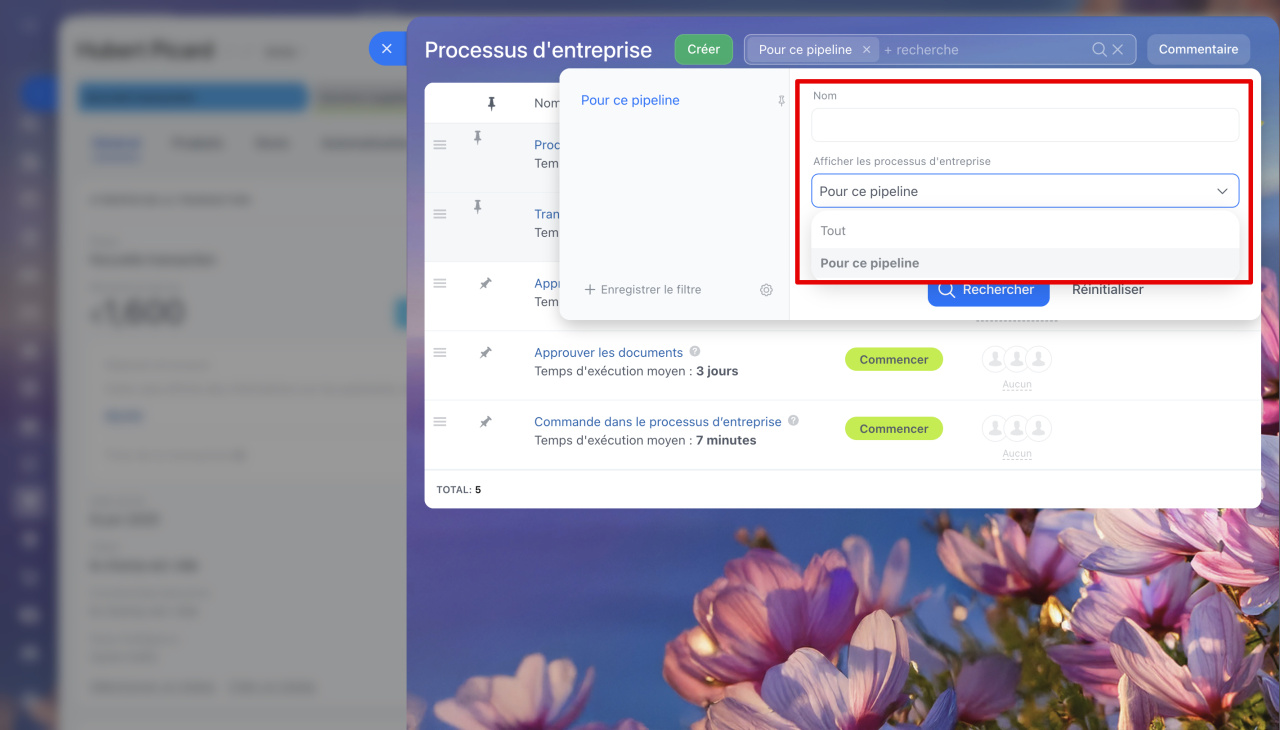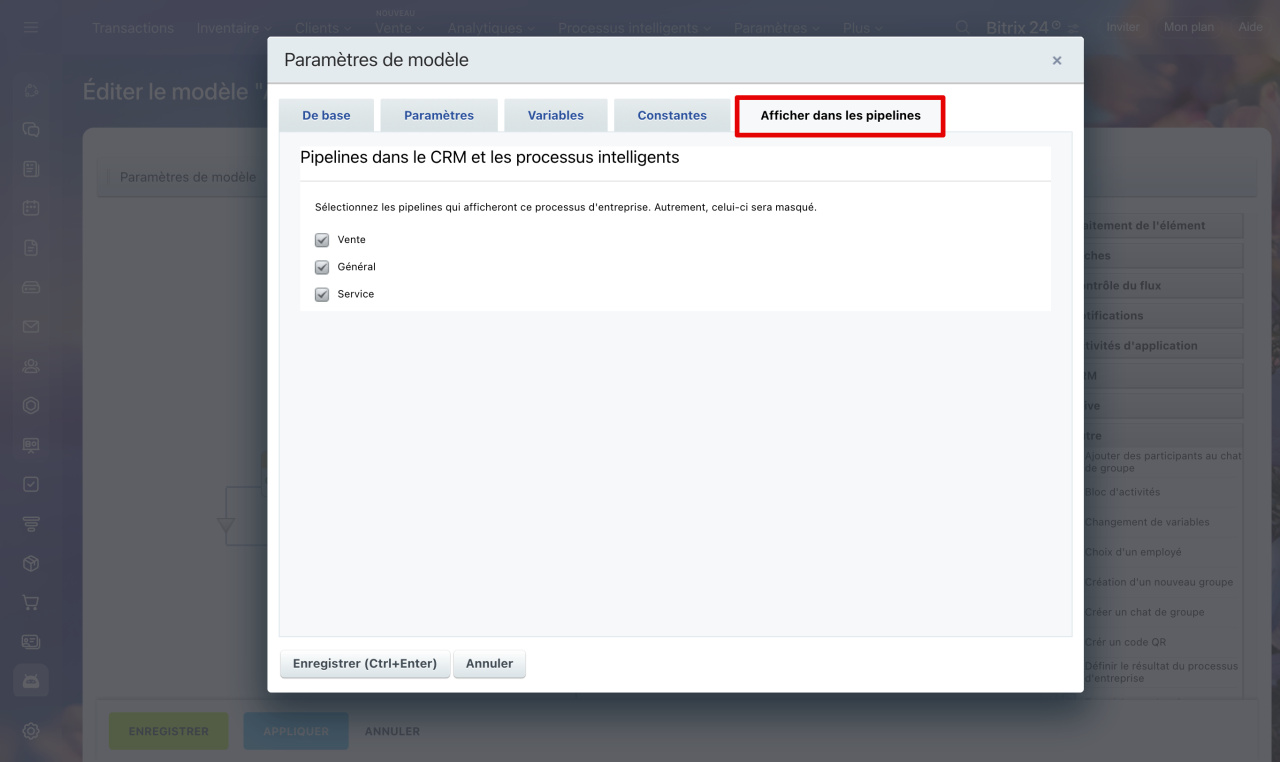Un processus d’entreprise est un ensemble d'actions qui aide à automatiser les tâches répétitives. Par exemple, créer une proposition commerciale et l'envoyer pour approbation au superviseur. Les processus d’entreprise peuvent être lancés à partir du formulaire des éléments CRM et des processus intelligents.
Plans tarifaires
Nous avons mis à jour l'interface de lancement des processus d’entreprise dans le CRM : créé une section distincte, ajouté des recommandations pour remplir les champs et indiqué le temps moyen d'approbation des processus dans l'entreprise.
Ouvrez le formulaire CRM et cliquez sur le bouton Processus d’entreprise.
Une liste des processus disponibles pour cet élément CRM s'ouvrira. La liste contient les informations principales sur les processus d’entreprise : le nom et la description, le nombre de processus lancés et la date de lancement du dernier.
Nom. Vous pouvez trouver le processus souhaité dans la liste par son nom. Pour voir la description du processus, cliquez sur le point d'interrogation. Le temps d'attente moyen indique la rapidité d'exécution de ce processus dans l'entreprise.
Démarrage du processus. Vous pouvez lancer le processus souhaité à partir de la liste.
Processus en cours. Vous pouvez évaluer la charge des exécutants et le temps d'exécution des processus d’entreprise. Pour cela faire, cliquez sur le nombre à côté du modèle souhaité. Vous verrez qui a lancé et exécute le processus, ainsi que le temps pris pour l'exécution. La liste affiche les 20 derniers processus.
Dernière activité. Le temps du dernier processus d’entreprise lancé pour ce modèle est affiché.
Pour que les processus fréquemment utilisés apparaissent en début de liste, épinglez-les.
Démarrer un processus d’entreprise
Cliquez sur Commencer en face du modèle souhaité. Une page avec des recommandations s'ouvrira pour vous aider à remplir correctement les champs et indiquer le temps moyen d'exécution du processus. Vous pourrez évaluer combien de temps est nécessaire pour l'approbation d'une proposition ou d'un contrat afin de lancer le processus d’entreprise à temps. Remplissez les champs du processus et cliquez sur Exécuter.
Si un processus d’entreprise comporte des constantes, vous devez indiquer leurs valeurs dans les paramètres du modèle. Par exemple, dans le processus d'approbation d'une proposition commerciale, la constante peut être le superviseur qui approuve le document.
Arrêter ou vérifier le fonctionnement du processus d’entreprise
Dans la chronologie du formulaire CRM, trouvez le processus d’entreprise lancé. Cliquez sur Trois points (...) et sélectionnez l'action : arrêter le processus, voir les enregistrements dans le journal, etc.
Les événements des processus d’entreprise sont affichés dans la chronologie si l'option Afficher les événements de processus d’entreprise dans la chronologie est activée dans le modèle. Si les processus d’entreprise lancés ne sont pas affichés dans la chronologie, vous pouvez consulter les informations à leur sujet dans la liste des processus d’entreprise lancés.
1. Allez dans la section Automatisation - Processus d’entreprise - Processus d'entreprise en cours d'exécution.
2. Trouvez le processus et cliquez sur Menu (≡).
3. Sélectionnez l'action.
Trouver un modèle de processus d’entreprise
La liste des modèles de processus d’entreprise comporte des filtres qui aident à trouver rapidement celui dont vous avez besoin.
Recherche. Dans la barre de recherche, vous pouvez trouver un modèle en utilisant des mots présents dans le nom.
Filtre. Par défaut, dans les transactions et les processus intelligents, les employés voient uniquement les processus du pipeline dans lequel se trouve l'élément. Dans le champ Afficher les processus, vous pouvez sélectionner le paramètre - Tous, pour voir tous les processus disponibles.
Créer des pipelines de ventes
Résumé
- Un processus d’entreprise est un ensemble d'actions qui aide à automatiser les tâches répétitives. Par exemple, créer une proposition commerciale et l'envoyer pour approbation au superviseur.
- Les processus d’entreprise peuvent être lancés à partir de formulaire des éléments CRM et des processus intelligents. Pour cela faire, cliquez sur le bouton Processus d’entreprise.
- La page de lancement du processus affiche désormais des recommandations pour remplir les champs et le temps moyen d'approbation du processus dans l'entreprise.
- Si le processus d’entreprise comporte des constantes, l'administrateur Bitrix24 doit indiquer leurs valeurs dans les paramètres du modèle.
Articles recommandés :